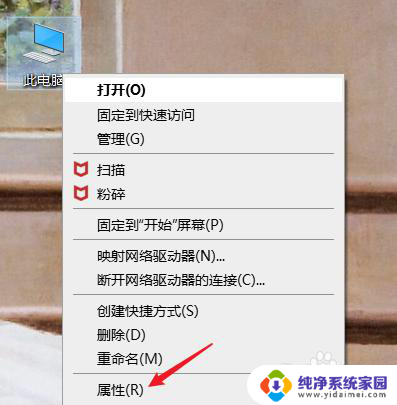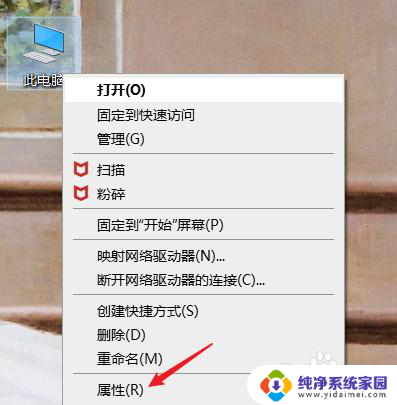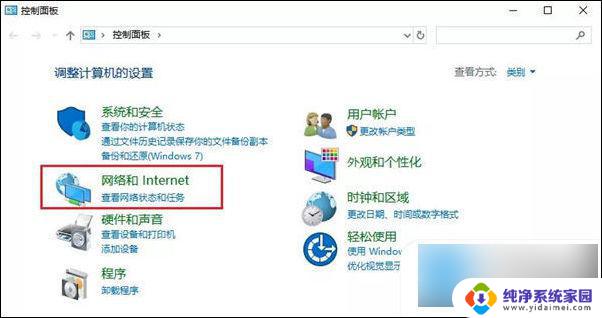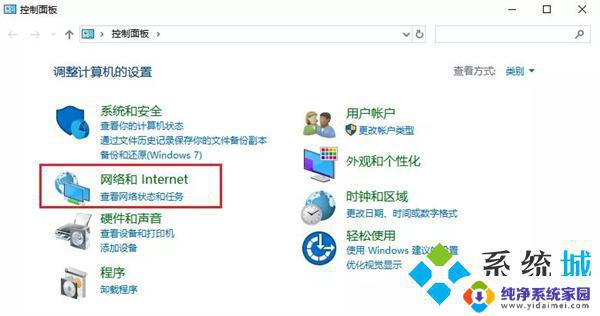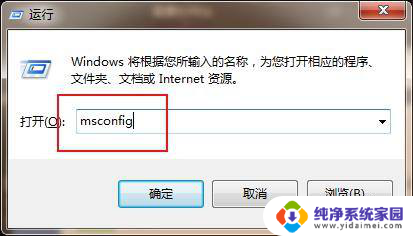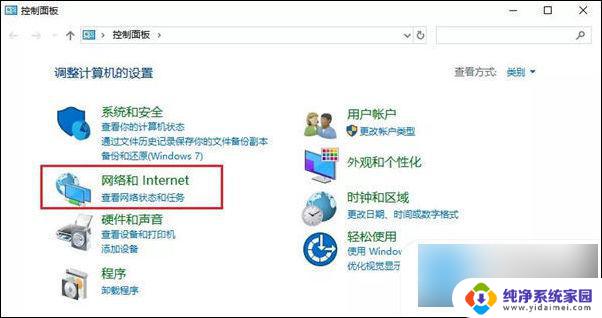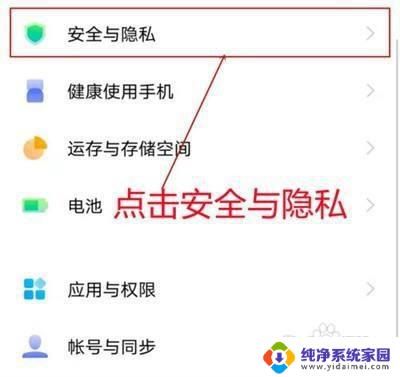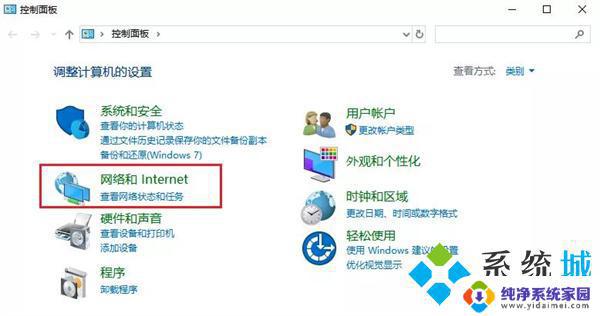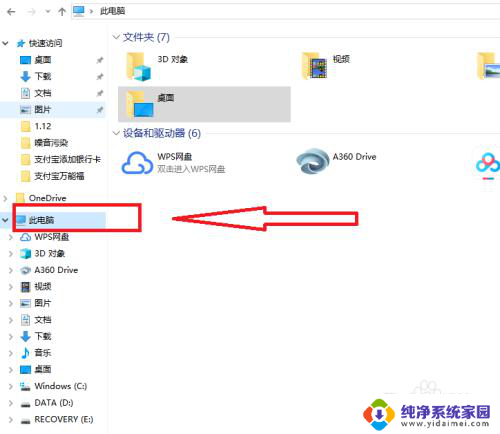电脑桌面一直弹出游戏广告怎么办 电脑频繁弹出网页游戏怎么解决
更新时间:2024-02-06 16:01:27作者:jiang
当我们使用电脑时,突然频繁弹出游戏广告或者网页游戏,无疑会让我们感到困扰,这种情况不仅会影响我们正常的工作和学习,还可能存在安全隐患。面对这样的问题,我们应该如何解决呢?在本文中我们将探讨一些有效的方法,帮助我们摆脱电脑频繁弹出游戏广告和网页游戏的困扰。
具体方法:
1.右键点击此电脑,再点击“属性”。
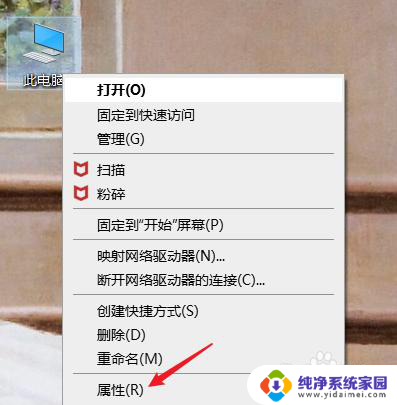
2.点击“控制面板”。
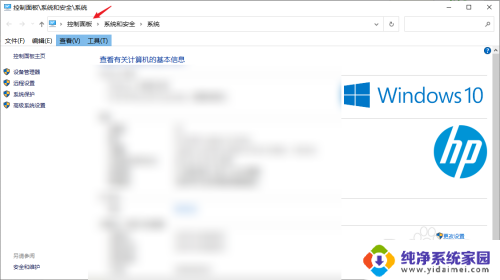
3.点击“网络和Internet”选项。
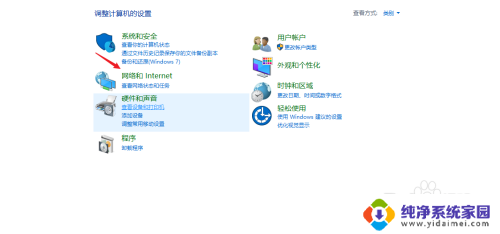
4.点击“Internet选项”。
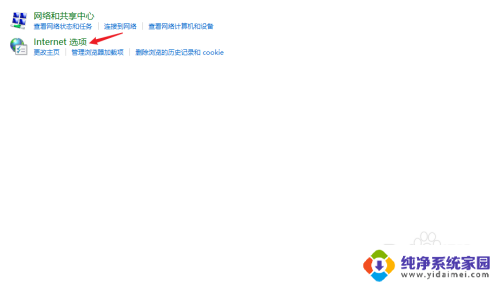
5.点击“隐私”。
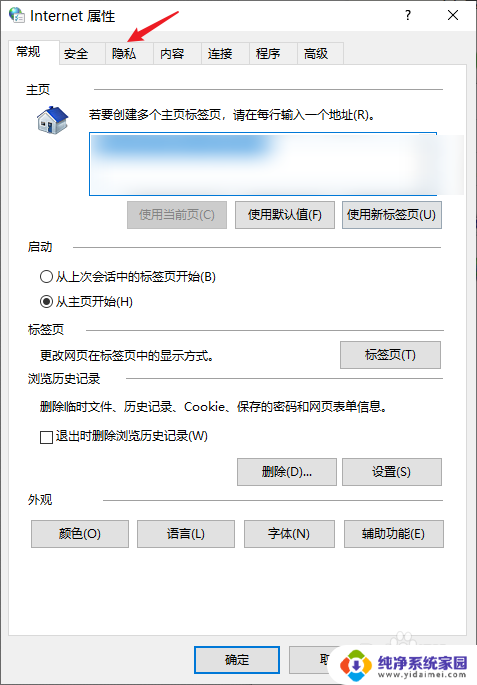
6.勾选“启动弹窗阻止程序”。
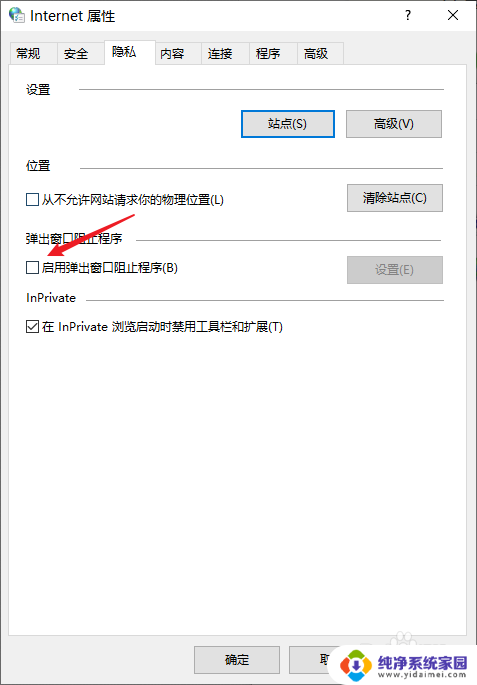
7.点击同一栏的“设置”。
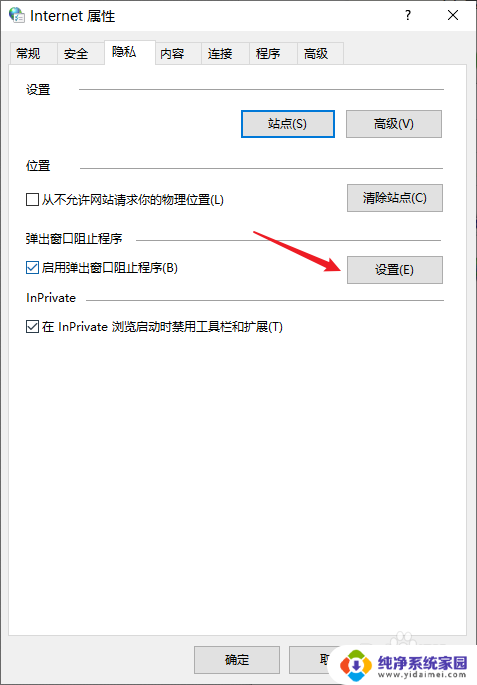
8.将阻止级别调整至“高”即可。(如果仍有网页游戏弹窗弹出,可以参考以下经验)
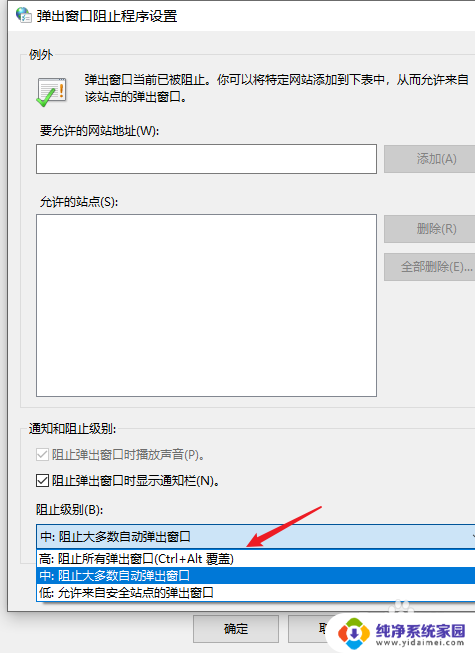
以上是所有关于解决电脑桌面一直弹出游戏广告问题的内容,如果您对此不了解,可以按照小编的方法进行操作,希望对大家有所帮助。